
چاپ
کد خبر: 50488
22 فروردین 1400
روشهای کاربردی تغییر و حذف رمز ویندوز ۱۰
به گزارش اول فارس ، یکی از مهمترین کارها جهت حفظ امنیت سیستم رایانه، استفاده از پسورد است. اگر نیاز دارید که رمز عبور ویندوز ۱۰ را تغییر دهید یا حذف کنید و با شیوه انجام آن آشنایی ندارید، اینجا نحوه تغییر یا حذف پسورد ویندوز ۱۰ آموزش داده میشود.
آموزش روشهای تغییر و حذف رمز ویندوز ۱۰
هر سیستم رایانهای با یک پسورد مناسب داشتن، در امنیت کامل است. چنانچه در سایت مایکروسافت حساب کاربری ندارید، میتوانید به شکل محلی یا لوکال، فقط یک حساب کاربری برای ویندوز ۱۰ ایجاد و برای آن رمز تعریف کنید؛ اما در مواقعی ممکن است نیاز داشته باشید که پسورد ویندوز خود را تغییر دهید. این کار یکی از مواردی است که بسیاری از کاربران مایل هستند تا نحوه اجرای آن را فرابگیرند.
شیوه تغییر رمز ویندوز ۱۰
یکی از سادهترین روشها جهت تغییر رمز ویندوز ۱۰ استفاده همزمان از کلید ترکیبی ctrl+Alt+Delete است. به این ترتیب، با فشردن این کلیدها پنجرهای شبیه تصویر زیر نمایان میشود که شامل ۵ گزینه است.
کافی است روی گزینه چهارمی یعنی change password کلیک کنید. در صفحه جدید، رمز عبور فعلی خود را در کادر دوم بنویسید و در کادر سوم و چهارم نیز رمز عبور جدید خود را وارد کنید.
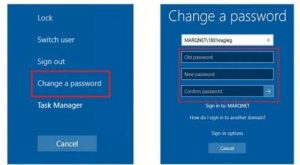
توجه داشته باشید که رمز عبور انتخابی خود را باید در کادر سوم و چهارم تکرار کنید و بعد روی علامت فلش کلیک کرده یا کلید اینتر را روی کیبورد فشار دهید. ضمنا این حالت برای مواقعی کاربرد دارد که پسورد فعلی ویندوز را بدانید.
شیوه حذف پسورد ویندوز ۱۰
روش نخست:
جهت حذف پسورد ویندوز ۱۰، مراجعه به تنظیمات یا settings ویندوز، ضروری است. در ادامه، مراحل زیر را انجام دهید.
ابتدا با کلیک روی استارت، گزینه settings را انتخاب کنید تا صفحه آن گشوده شود. در صورت تمایل، میتوانید کلیدهای ترکیبی ویندوز و I را همزمان فشار دهید.
سپس، روی گزینه Accounts کلیک کنید.
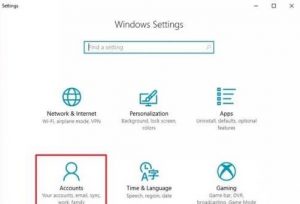
حال، در منوی سمت چپ، وارد تب sign-in options شوید.
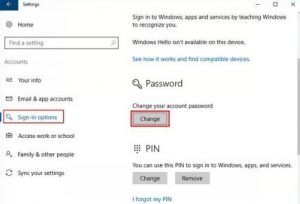
تیتر قسمت password را بیابید.
در پایین قسمت پسورد، روی کلید change کلیک کنید. چنانچه تاکنون هیچ پسوردی برای سیستم انتخاب نکرده باشید، بهجای گزینه change با عبارت Add مواجه میشوید.
اینجا، در پنجره باز شده، باید پسورد کنونی را در کادر current pasword وارد و سپس روی next کلیک کنید.
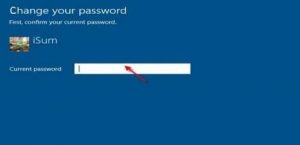
در ادامه، فیلدهای مربوط به new password, reenter password را و password hint را خالی بگذارید. سپس، روی next کلیک کنید.
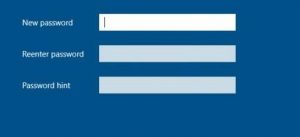
در پایان، روی گزینه finish کلیک کنید. به این ترتیب، مراحل برداشتن رمز یا حذف ویندوز ۱۰ به پایان میرسد.
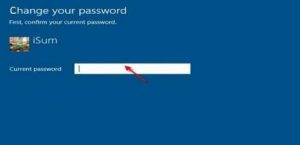
قابل ذکر است، وقتی از اکانت لوکال استفاده میکنید، در مرحله پایانی میتوانید گزینه password hint را نیز وارد کنید. این گزینه، یک یادآوری بوده و برای همه افراد قابل دیدن است. در این بخش، باید موردی را یادداشت کنید که با دیدن آن رمز عبور را به یاد بیاورید. به بیان دیگر، hint جهت وارد کردن یک راهنما یا عبارت کمکی برای یادآوری پسورد استفاده میشود.
ضمنا توجه کنید در صورتی که از اکانت مایکروسافت جهت ورود بهره میگیرید، در همه خدمات دیگر از جمله اکانت xbox live، ایمیل اوت لوک و غیره، این پسورد تغییر مییابد. ناگفته نماند در تب sign-in options اگر مایل باشید، میتوان جهت ورود به سیستم پینکد یا پسورد، تصویر نیز تعیین کرد.

روش دوم
روش دوم، جهت حذف رمز عبور ویندزو ۱۰، کمک گرفتن از پنجره Run است. این روش نیز بر روی حساب محلی یا لوکال و حساب مایکروسافت، عملی است. مراحل زیر را اجرا کنید:
ابتدا کلیدهای ترکیبی ویندوز و R را همزمان فشار دهید تا پنجره Run گشوده شود.
در کادر نمایش داده شده، عبارت netplwiz را وارد کنید.
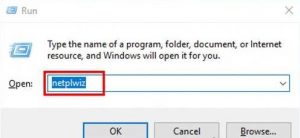
پنجره User Account را خواهید دید. حالا از فهرست کاربران، روی نام اکانت خود کلیک کنید.
در ادامه، تیک عبارت User must enter a user name and password to use this computer را بردارید و سپس، روی ok کلیک کنید.
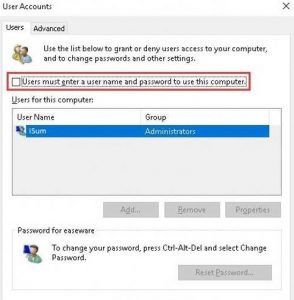
جهت تأیید اینکه فرایند حذف پسورد ویندوز ۱۰ مجاز است، باید پسورد خود را در کادر روبروی password و دوباره، روبروی confirm password وارد و سپس، روی ok کلیک کنید.
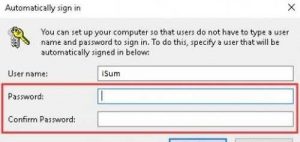
در نهایت، سیستم را ریست کنید تا مراحل برداشتن رمز ویندوز ۱۰ به پایان برسد و از این به بعد، بدون پسورد وارد سیستم شوید. البته با این کار، رمز عبور حذف نمیشود و روی سیستم باقی میماند، اما چنانچه بخواهید وارد سیستم شوید، بدون پسورد، این کار میسر خواهد بود.
قابل ذکر است که بعد از این کار، اگر دوباره بخواهید با ورود پسورد وارد سیستم شوید، کافی است با تکرار مراحل بالا تیک گزینه User must enter a user name and password to use this computer را فعال کنید. پیشنهاد میشود که جهت امنیت بیشتر، همواره از یک پسورد مطمئن برای سیستم خود بهره بگیرید.









نظرات خود را برای ما ارسال کنید